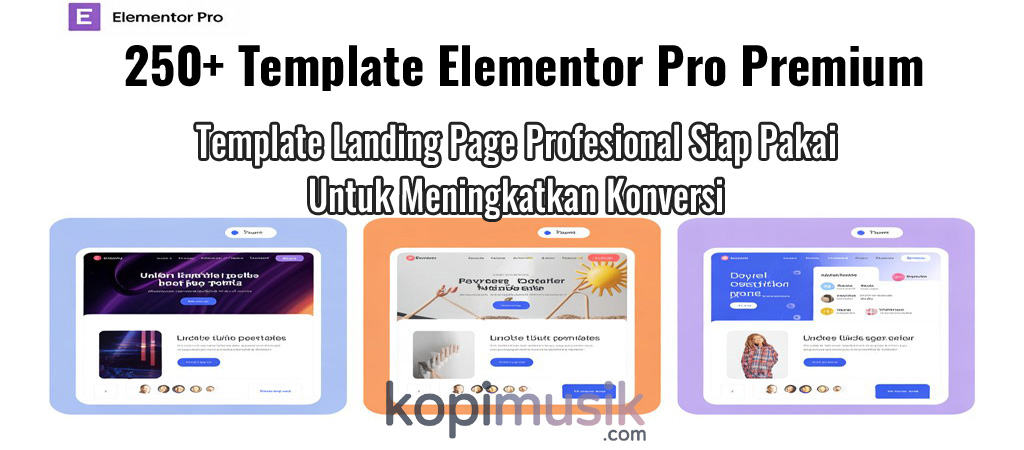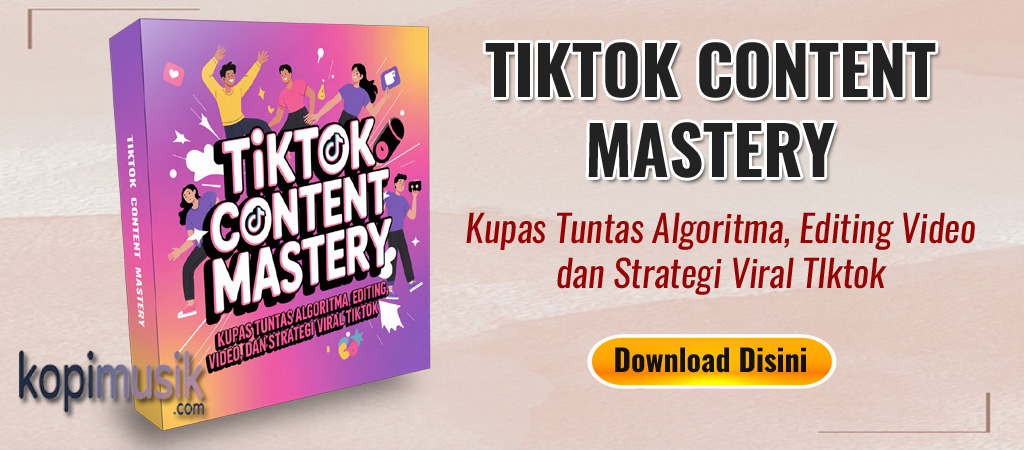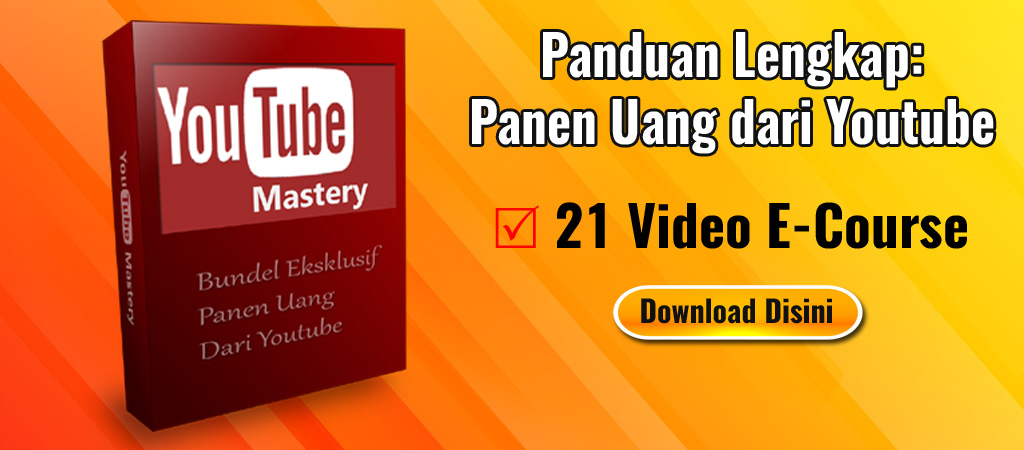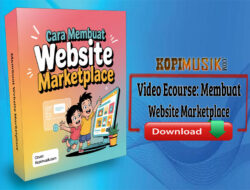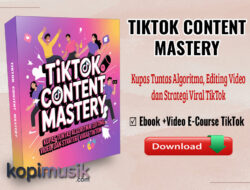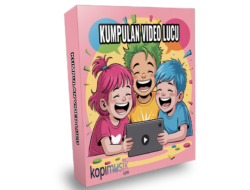Contents
Cara Install Windows Dengan Flashdisk yang Bisa Dilakukan Sekarang Juga – Sistem operasi Windows memang bisa mengalami kerusakan. Ada banyak sekali hal yang menjadi penybebab rusaknya sistem operasi Windows. Beberapa penyebab rusaknya sistem operasi Windows adalah karena terserang virus dan juga sistem sering dimatikan dengan cara hard shutdown.
Jika sistem operasi Windows sudah mengalami kerusakan, satu-satunya cara paling mudah untuk mengatasinya adalah dengan melakukan install ulang. Namun hal tersebut tidak bisa dilakukan dengan mudah jika anda tidak memiliki ROM.
Untungnya, sekarang anda bisa melakukan install ulang Windows menggunakan flashdisk. Bagaimana cara install windows dengan flashdisk? Sebenarnya cara install windows dengan flashdisk sangatlah sederhana. Bagi anda yang mau tau bagaimana cara melakukan install ulang Windows menggunakan flashdisk, anda bisa pelajari caranya di artikel ini.
🔒 Akses Semua Konten Premium Eksklusif Kopimusik!
Nikmati AI tools, tutorial cuan online, dan rahasia digital yang di luar sana bisa dibanderol ratusan ribu bahkan jutaan rupiah.
👉 Eksplor Sekarang!Apa Saja yang Anda Perlukan untuk Install Ulang Windows Dengan Flashdisk?
Sebelum membahas mengenai bagaimana cara install windows dengan flashdisk, anda perlu menyiapkan beberapa hal terlebih dahulu. Berikut ini adalah hal-hal yang perlu anda persiapkan untuk bisa mulai install ulang Windows menggunakan flashdisk:
- Flashdisk dengan kapasitas minimal 8 GB
Hal pertama yang wajib anda persiapkan untuk melakukan install ulang Windows menggunakan flashdisk adalah flashdisk dengan kapasitas minimal 8 GB. Kapasitas flashdisk yang anda butuhkan ini tergantung dari Windows apa yang anda gunakan.
Untuk Windows 7, flashdisk dengan kapasitas 8 GB sudah bisa anda gunakan. Namun untuk install ulang Windows 10, kemungkinan anda membutuhkan flashdisk dengan kapasitas 16 GB.
- File Windows dalam format ISO
Selain flashdisk, anda juga membutuhkan file Windows dalam format ISO. Kenapa harus dalam format ISO? Karena jika anda hanya mengambil file Windows saja, sistem bootable yang ditanamkan di dalam Windows tidak akan berjalan. Oleh sebab itu, anda membutuhkan Windows dalam bentuk ISO.
- Software Rufus
Jika anda sudah menyiapkan flashdisk yang kapasitasnya sesuai dengan versi Windows yang ingin anda gunakan dan juga file Windows dalam format ISO, hal terakhir yang harus anda miliki adalah software rufus.
Software rufus digunakan untuk memindahkan file Windows ISO kedalam flashdisk. Dengan menggunakan rufus, flashdisk anda akan dirubah menjadi bootable layaknya kepingan Windows.
Jika semua hal sudah anda siapkan, maka selanjutnya anda bisa mempelajari bagaimana cara install windows dengan flashdisk.
Langkah-Langkah Install Windows Dengan Flashdisk
Jika anda sudah mempersiapkan berbagai hal untuk melakukan install ulang Windows menggunakan flashdisk, maka anda hanya perlu mengikuti cara install windows dengan flashdisk berikut ini:
- Format terlebih dahulu flashdisk yang akan anda gunakan
Pertama-tama, format terlebih dahulu flashdisk yang akan anda isi dengan sistem Windows. Format ini dilakukan untuk membersihkan flashdisk dari file-file yang tidak dibutuhkan.
- Pindahkan file Windows kedalam flashdisk menggunakan software rufus
Setelah anda berhasil melakukan format pada flashdisk, selanjutnya pindahkan file Windows ISO kedalam flashdisk dengan menggunakan software rufus.
Proses pemindahan file Windows kedalam flashdisk ini membutuhkan waktu yang cukup lama. Jadi pastikan untuk tidak menggunakan komputer atau laptop anda selama proses pemindahan file Windows berlangsung.
- Masuk kedalam bios laptop atau komputer
Setelah proses pemindahan file Windows kedalam flashdisk selesai, selanjutnya masuk kedalam bios laptop atau komputer yang ingin anda install ulang.
Untuk masuk kedalam bios laptop, anda bisa menekan tombol F2 disaat laptop melakukan booting. Terkadang ada juga laptop yang menggunakan tombol delete untuk masuk kedalam bios.
Untuk masuk kedalam bios komputer, tekan tombol delete berulang kali ketika komputer sedang booting.
- Atur flashdisk sebagai booting pertama di dalam bios
Jika anda sudah berhasil masuk kedalam pengaturan bios, selanjutnya anda hanya perlu merubah booting pertama komputer atau laptop anda.
Pastikan anda sudah memasang flashdisk yang berisi file Windows ke laptop atau komputer yang akan anda install ulang.
Jadikan flashdisk tersebut sebagai boot pertama di pengaturan bios. Kemudian, jadikan hard disk laptop atau komputer menjadi boot kedua.
- Simpan pengaturan dan keluar dari bios
Setelah melakukan pengaturan bios seperti yang dijelaskan, anda hanya perlu menekan tombol F10 dan memilih simpan pengaturan.
Jika proses pengaturan bios dan juga proses pemindahan file Windows kedalam flashdisk sudah benar, secara otomatis komputer atau laptop akan masuk kedalam mode install Windows setelah reboot.
Bila komputer atau laptop sudah masuk kedalam mode install Windows, selanjutnya anda hanya perlu mengikuti langkah-langkah yang tertera di monitor.
Bagaimana? Cukup mudah bukan cara install windows dengan flashdisk itu? Jadi jangan bingung lagi jika komputer atau laptop anda tidak dilengkapi dengan ROM. Karena anda bisa menggunakan cara install windows dengan flashdisk ini untuk melakukan install ulang Windows.